WhatsApp-back-up herstellen op iPhone en Android
Het is eng om je voor te stellen dat je al je WhatsApp-berichten en bestanden bent kwijtgeraakt. Ze bevatten tenslotte de meeste van onze meest persoonlijke en meest waardevolle chats en herinneringen! Waar is de manier om WhatsApp-back-up te herstellen?
Even if you have the WhatsApp backup data, you would still want to know the process by which to restore the WhatsApp backup data on your Android device or iPhone. In this article, we bring you the most efficient means to restore WhatsApp backup for Android devices and iPhones separately.
1.1 Herstel iPhone WhatsApp Backup naar iPhone met één klik
Een manier om WhatsApp-back-upgegevens effectief te herstellen en selectief te herstellen zonder de app te verwijderen, is door gebruik te maken van DrFoneTool – WhatsApp-overdracht.

DrFoneTool – WhatsApp-overdracht
WhatsApp-back-up herstellen zonder de WhatsApp-app te verwijderen
- Efficient, simple, and safe means of WhatsApp backup & restore.
- Een alternatief om WhatsApp-back-up van Google Drive naar iPhone te herstellen.
- Breng WhatsApp-gegevens over van iOS/Android naar elk iPhone/iPad/Android-apparaat.
- Volledig compatibel met alle modellen iPhones en iPads en 1000+ Android-telefoons.
- Volledig privé en veilig. Vertrouwelijkheid blijft verzegeld.
Volg deze stappen om selectief WhatsApp-back-up naar iPhone te herstellen met één klik (zonder WhatsApp te verwijderen):
Stap 1: Installeer DrFoneTool, verbind je iPhone met pc en kies de optie ‘Herstel WhatsApp-berichten naar iOS-apparaat’.

Stap 2: Kies een WhatsApp-back-up en klik op ‘Volgende’. Het herstellen van de WhatsApp-back-up kan enige tijd duren, afhankelijk van het datavolume.

Stap 3: U kunt ook een WhatsApp-back-upbestand kiezen en op ‘Bekijken’ klikken om toegang te krijgen tot de inhoud van de back-up.
Stap 4: In het venster dat alle back-upgegevens van WhatsApp weergeeft, kun je de gewenste gegevens selecteren en op ‘Herstellen naar apparaat’ klikken.

1.2 Restore iPhone WhatsApp Backup to iPhone in WhatsApp’s official way
WhatsApp heeft natuurlijk gezorgd voor het herstellen van WhatsApp-back-up naar iPhone. Kortom, aangezien je een back-up van WhatsApp-inhoud hebt gemaakt, krijg je bij het verwijderen en opnieuw installeren van WhatsApp een pop-up met de vraag om de WhatsApp-chatgeschiedenis te herstellen vanaf een iCloud-back-up. Of in andere gevallen, je hebt een nieuwe iPhone, het downloaden van WhatsApp en inloggen met het oude iCloud-account activeert ook het WhatsApp-back-upherstelproces.
Voer de volgende stappen uit om WhatsApp-berichten te herstellen van back-up naar iPhone (door WhatsApp te verwijderen en opnieuw te installeren):
- Ga naar WhatsApp-instellingen > Chat > Chatback-up om te controleren of je een iCloud-back-up van je WhatsApp-gegevensgeschiedenis hebt of niet.
- Nadat je je laatste back-up en de details ervan hebt geverifieerd, moet je WhatsApp op je telefoon verwijderen en opnieuw installeren vanuit de App Store. Als het een nieuwe iPhone is, installeer WhatsApp dan rechtstreeks vanuit de App Store.
- Verifieer uw telefoonnummer en volg de prompt die op het scherm verschijnt om de chatgeschiedenis te herstellen. Het telefoonnummer voor back-up en herstel moet hetzelfde zijn. Als u een iCloud-account deelt, kunt u aparte back-ups maken.
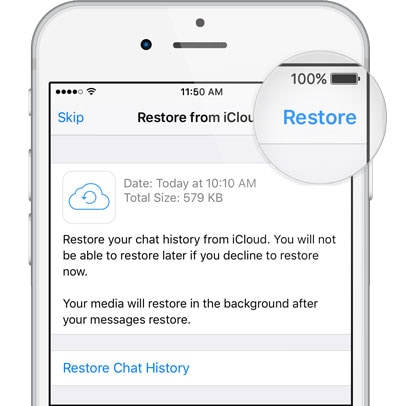
![]() Tip
Tip
Eén ding om te onthouden: deze oplossing werkt alleen als je een back-up van WhatsApp op je iPhone hebt gemaakt. Hier zijn de stappen om een back-up te maken van WhatsApp op de iPhone
- Ga naar WhatsApp-instellingen > Chats > Chatback-up.
- Klik op ‘Nu een back-up maken’.
- U kunt ook automatische chatback-ups plannen door op de optie ‘Automatische back-up’ te klikken en de gewenste frequentie voor back-up te kiezen.
- Van alle inhoud wordt een back-up gemaakt in uw iCloud-account, waar u de door u geselecteerde bestanden voor back-up kunt kiezen.
- Dit proces kan enige tijd duren.

Beperkingen van deze oplossing:
- Je moet iOS 7 of hoger hebben.
- U moet inloggen met de Apple ID die u hebt gebruikt om toegang te krijgen tot iCloud.
- Documents & Data of de iCloud-schijf moet op ‘ON’ staan.
- Voldoende vrije ruimte is een must op je iCloud en iPhone. 2.05 keer de werkelijke grootte van uw back-upbestand.
- Selectief herstel is niet mogelijk.
1.3 Herstel iPhone WhatsApp-back-up naar iPhone met iTunes
Misschien weten maar weinig mensen dit feit: WhatsApp-back-upgegevens bestaan in iTunes-back-up. Je kunt de WhatsApp-back-up terugzetten naar de iPhone door de hele iTunes-back-up te herstellen. De enige tekortkoming van deze manier, ja, je kunt zien dat alle gewenste of ongewenste gegevens in iTunes-back-up allemaal worden hersteld naar de iPhone. Maar als andere manieren niet werken, is herstellen met iTunes nog steeds het proberen waard.
Hier leest u hoe u iTunes kunt gebruiken om WhatsApp naar iPhone te herstellen:
Stap 1: Open iTunes on the computer where your iPhone is previously backed up.
Stap 2: Gebruik de Lightning-kabel om je iPhone op deze computer aan te sluiten. Wanneer het wordt gedetecteerd, klikt u op ‘Deze computer’.
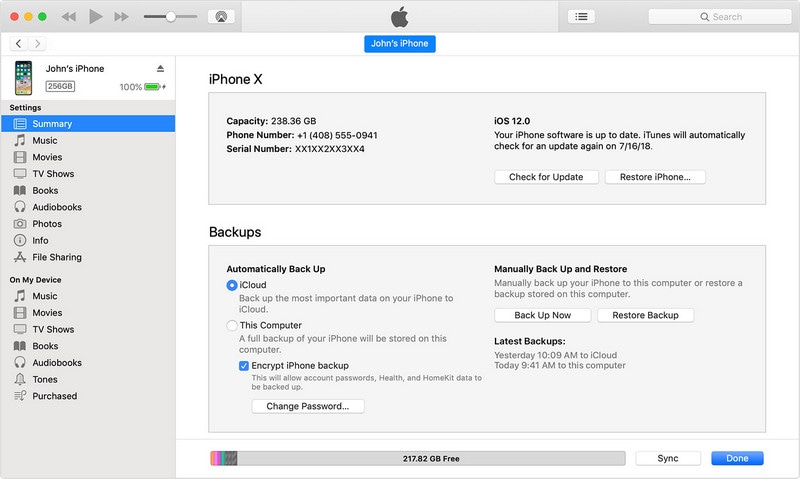
Stap 3: Klik op ‘Back-up herstellen’. Selecteer vervolgens in het dialoogvenster een iTunes-back-up om te herstellen.

Videozelfstudie: iTunes-back-up herstellen (om WhatsApp-back-up terug te krijgen)
Er zijn ook meer tips en trucs in de Wondershare-videocommunity.
Part 2: 2 Ways to Restore WhatsApp Backup to Android
2.1 Herstel Android WhatsApp-back-up naar Android met één klik
Zou het niet dromerig zijn als er een oplossing is om WhatsApp-back-up met één klik naar Android te herstellen? Hier is een onmisbare tool, DrFoneTool – WhatsApp Transfer, om WhatsApp-back-up op deze manier te herstellen.
Volg de onderstaande instructies om WhatsApp te herstellen van back-up naar Android:
- Installeer de DrFoneTool-tool, start en open deze vervolgens op uw pc.
- Klik op het tabblad ‘WhatsApp Transfer’ en selecteer ‘WhatsApp’> ‘WhatsApp-berichten herstellen naar Android-apparaat’.

- Find your previous Android backup from the list, like ‘HUAWEI VNS-AL00’, and click ‘Next’.

- Dan kan al je WhatsApp-back-up worden hersteld naar je Android-apparaat. Je moet iets langer wachten als de WhatsApp-back-up meer gegevens bevat.
2.2 Herstel Android WhatsApp-back-up naar Android op de officiële manier van WhatsApp
De WhatsApp-officiële manier om WhatsApp-back-up te herstellen is via Google Drive-back-up. De telefoonnummers voor uw Google-account en WhatsApp-account moeten echter hetzelfde zijn.
Om een back-up te maken op Google Drive, open je WhatsApp en ga je naar Menu > Instellingen > Chats > Chatback-up. Als u ‘Back-up’ kiest, wordt er onmiddellijk een back-up gemaakt, terwijl u met ‘Back-up naar Google Drive’ een back-upfrequentie kunt instellen.
How to restore WhatsApp messages from backup to Android in WhatsApp’s official way (by uninstalling and reinstalling WhatsApp):
- Verwijder WhatsApp en installeer het opnieuw vanuit de Play Store.

- Verifieer uw telefoonnummer en de prompt voor herstelberichten van Google Drive verschijnt.



- Klik op ‘DOORGAAN’ en het herstel wordt uitgevoerd.
![]() Opmerking:
Opmerking:
Belangrijke overwegingen bij dit proces:
- De eerste back-up kan lang duren
- U kunt de back-upfrequentie of het Google-account waarvan u een back-up maakt wijzigen door naar Menu > Instellingen > Chats > Chatback-up te gaan.
- Google drive backup overwrites the previous Google Drive backup with no restoration possible.
- De gegevens zijn niet volledig gecodeerd en beschermd in Google Drive.
Deel 3: 2 manieren om WhatsApp-back-up tussen Android en iPhone te herstellen (cross-OS-herstel)
3.1 Herstel iPhone WhatsApp-back-up naar Android
Als u WhatsApp-back-up van iPhone naar Android-apparaat wilt herstellen, is DrFoneTool – WhatsApp Transfer de beste oplossing. Het kan WhatsApp van je iPhone niet alleen herstellen naar een andere iPhone, maar ook naar een Android-apparaat.
Nu de daadwerkelijke stappen om WhatsApp-gegevens van iPhone naar Android te herstellen, hier gaan we:
- Verbind je Android-apparaat met een computer via een USB-kabel en schakel DrFoneTool in.
- Activeer USB-foutopsporing zodat de DrFoneTool-tool uw Android-apparaat kan herkennen. Klik nu op ‘WhatsApp Transfer’ > ‘WhatsApp’ > ‘Herstel WhatsApp-berichten naar Android-apparaat’.
- Selecteer er een van alle weergegeven WhatsApp-back-upbestanden en klik op ‘Bekijken’.
- Blader door alle WhatsApp-details, selecteer alle gewenste items en klik vervolgens op ‘Herstellen naar apparaat’.
3.2 Herstel Android WhatsApp-back-up naar iPhone
As more and more people are switching from Android to iPhone, the demand for restoring WhatsApp backup of Android to the new iPhone is upshooting. Luckily, with DrFoneTool – WhatsApp Transfer, you can also complete this task without any hassle.
Klaar? Laten we WhatsApp op deze manier herstellen van je oude Android-back-up naar iPhone:
- Na het downloaden en installeren van de DrFoneTool toolkit, open het.
- Select ‘WhatsApp Transfer’ from the main screen.
- Klik in de linkerkolom rechts op ‘WhatsApp’. Kies dan voor ‘Herstel WhatsApp-berichten naar iOS’.

- Identificeer onder alle back-uprecords de Android WhatsApp-back-up en selecteer deze. Klik ten slotte op ‘Volgende’.
- Al uw WhatsApp-back-ups kunnen in korte tijd worden hersteld naar uw nieuwe iPhone.

Onthouden
DrFoneTool – WhatsApp Transfer kan de iPhone-back-up en Android-back-upbestanden herkennen die u ooit met deze software hebt gebruikt om een back-up te maken. Het kan ook gedecodeerde iTunes-back-ups detecteren.
Laatste woorden
Hoewel je wordt aangemoedigd om je hart te volgen en de tool te gebruiken die het beste bij je doel past, raden we je ten zeerste aan om DrFoneTool te gebruiken, omdat het boven Google Drive scoort op het gebied van veiligheid en gemak.
Laatste artikels

